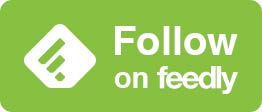MacBook Pro 2017 13インチ(タッチバーなし)レビュー

MacBook Pro 13インチはタッチバー(Touch Bar)あり・なしのふたつのモデルがある。2018年はタッチバーなしモデルはアップデートされることなく2017年モデルが最新モデルとなっている。
ここではMacBook Pro 13インチ タッチバーなし(2017年モデル)について詳しくレビューしていきたいと思うので参考にしていただきたい。
Contents
MacBook Pro 13インチ(タッチバーなし)レビュー
MacBook Pro 13インチ(タッチバーなし)はMacBook Proシリーズの中で一番価格が安く手頃に手に入れることができるモデルとなっている。現状では13インチの画面サイズのMacBookを安く手に入れようと思うならこのモデルを選ぶことになる。
本体デザイン
では、MacBook Pro 13インチ タッチバーなしモデルの外観デザインを確認していきたいと思う。

MacBook Pro 13インチ 天板デザイン
MacBook Proの本体デザインは基本的には全て同じとなっており、画面サイズの大きさに合わせて若干のデザイン変更がある程度のものとなっている。
MacBook Proはアルミのユニボディスタイルが定番となっているが、2016年にデザインが刷新したMacBook Pro 13インチモデルもユニボディデザインが採用されているので非常にシンプルでカッコイイデザインとなっている。

13インチMacBook Pro 本体デザイン
ノートパソコンでこれだけ整ったデザインをしているのは他にないのではないかと思うくらい美しい。2015年以前のMacBook Proも十分美しいデザインをしていたが、2016年に刷新されたMacBook Proシリーズはこれまでで最も美しいデザインになっていると思っている。
外部ポートはUSB-Cのみ
MacBook Pro 2016からUSB-AやHDMIといった外部ポートがサクッと廃止しUSB-Cポートと3.5mmヘッドフォンジャックのみ搭載する異端児となってしまったが、13インチMacBook Pro 2017(タッチバーなし)も同じように左サイドにUSB-Cポートが二つ搭載されている。

13インチMacBook Pro タッチバーなし 左サイド(USB-Cポート)
右サイドにはヘッドフォンジャックのみが搭載されている。タッチバーありモデルは4つ搭載されているので、ポート数2つでは不安だと感じるのならタッチバーありモデルを選択したほうがいいのかもしれない。

13インチMacBook Pro 右サイド(ヘッドフォンジャック)
ただ個人的にはUSB-Cポートは2つあれば必要十分と思っている。というのも、外部モニターを使ってデュアルモニター環境を作ろうと思った場合、USB-Cに対応した外部モニターを使うことでUSB-Cケーブル一本で外部モニター側からMacBook Proを充電しながら画面表示させることができる。
従来のMacBook Proなら充電ケーブルとDisplay Portケーブルが必要だったのがケーブル1本でまかなうことができ、さらにモニター側にUSBポートが搭載されていればモニター側のUSBを使って外部HDDなどを接続することができるようになる。
ケーブル1本で机の上はスッキリ快適に。素晴らしい環境を手に入れることができる。
ファンクションキーが搭載されている
パソコンなのだからファンクションキーが搭載されているのは当たり前だろうと思われるかもしれないが、MacBook Pro 13インチの上位モデル・Touch Bar搭載モデルにはファンクションキーが搭載されていない。
- MacBook Pro 13インチ(Touch Barなし):ファンクションキー搭載
- MacBook Pro 13インチ(Touch Barあり):ファンクションキー非搭載 → Touch Bar & Touch ID搭載
代わりに表示が可変するTouch Barと指紋認証のTouch IDが搭載されているのだが、Touch Barはすこぶる評判が悪く、恩恵を受けたという声はごく少数なのだ。実際に僕もTouch Barを使ってみたが必要性を感じることはできなかった。あって困ることはないが無くても困ることはない。

MacBook Pro 13インチ ファンクションキー搭載モデル
しかし、MacBook Pro 13インチの下位モデルなら従来のファンクションキーを搭載してる。今までと同じようにタッチタイピングで作業をすることが可能なのだ。
個人的にはそもそもファンクションキーを多用していたわけではないので、ファンクションキーが無くなったことに対しては特に何も思うことはないが、プログラマーなどファンクションキーを多用しているユーザーにとってはタッチバーなしモデルの方が扱いやすいのかもしれない。
第2世代バタフライ構造のキーボード
MacBook Proの2017年モデルは第2世代バタフライ構造のキーボードが採用されている。
バタフライ構造のキーボードは従来のシザー構造とは全く異なる構造でとにかく薄く設計されたもので、四隅でタイプしてもぐらつきを最小限に抑えることができるので正確にタイピングできるようにしたキーボードだ。

13インチMacBook Pro 第2世代バタフライ構造のキーボード
MacBook Proは2016年にデザイン刷新した時に第2世代のバタフライ構造のキーボードを採用したが、実は2017年モデルは第2世代のバタフライ構造の改良型を搭載している。つまり、MacBook Pro 2017は第2.5世代のバタフライ構造のキーボードが採用されているといっても過言ではない。
2017年モデルに採用さている改良された第2世代のバタフライ構造のキーボードは2016年モデルのものよりもタイピング音が静かになっており、タイピングした時の跳ね返りもよりしっかりとしたものになっている。
バタフライ構造のキーボードは賛否あるのも事実だがモデルを重ねることに確実に使いやすいキーボードに進化していっているのが好感が持てる。
ちなみに、2018年6月にリリースしたMacBook Pro 2018は第3世代バタフライ構造のキーボードが採用されており、より静寂性が向上しキーボード内部にゴミが混入してしまうことで発生してしまうキー入力ができない不具合にも対応している。
13インチはバランスが取れた画面サイズ
13インチという画面サイズは大きくはないが小さくもないので非常にバランスの良いサイズだと思っている。たしかに15インチの画面は大きくて作業は捗るのかもしれない。
しかし、画面サイズが大きくなることにより本体サイズも大型化してしまいモバイル性能が低下してしまう。MacBook Pro 13インチモデルなら本体サイズもそこそこコンパクトにまとまっているのでモバイル性能も高いのでとても重宝するサイズ感なのだ。
本当に13インチモデルは最高なんだ。これはマジ。
MacBook Pro 13インチの画面解像度は2,560 x 1,600ピクセルとなっており、実際の作業領域となるスケーリング解像度は以下の4つから選ぶことができるようになっている。
- 1,680 x 1,050 ピクセル
- 1,440 x 900 ピクセル
- 1,280 x 800 ピクセル
- 1,024 x 640 ピクセル
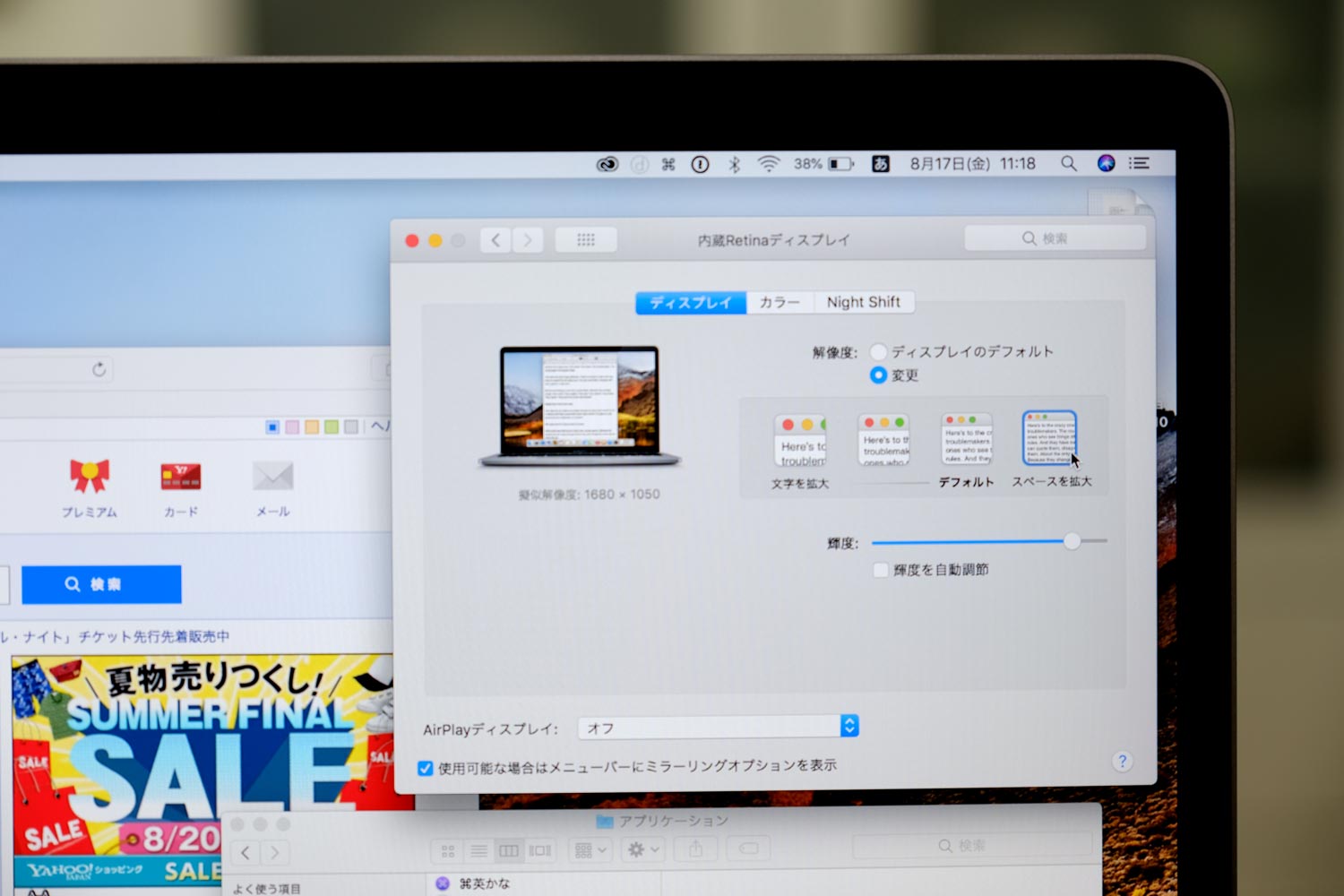
13インチMacBook Pro 画面解像度
1,680 x 1,050ピクセルの画面だと13インチとは思えなくらい広大な作業領域を手に入れることができる。Safariのブラウザ画面と並べてFinderを置いておくことも可能。少し被っているがこれくらい見えていれば作業に邪魔になることはない。
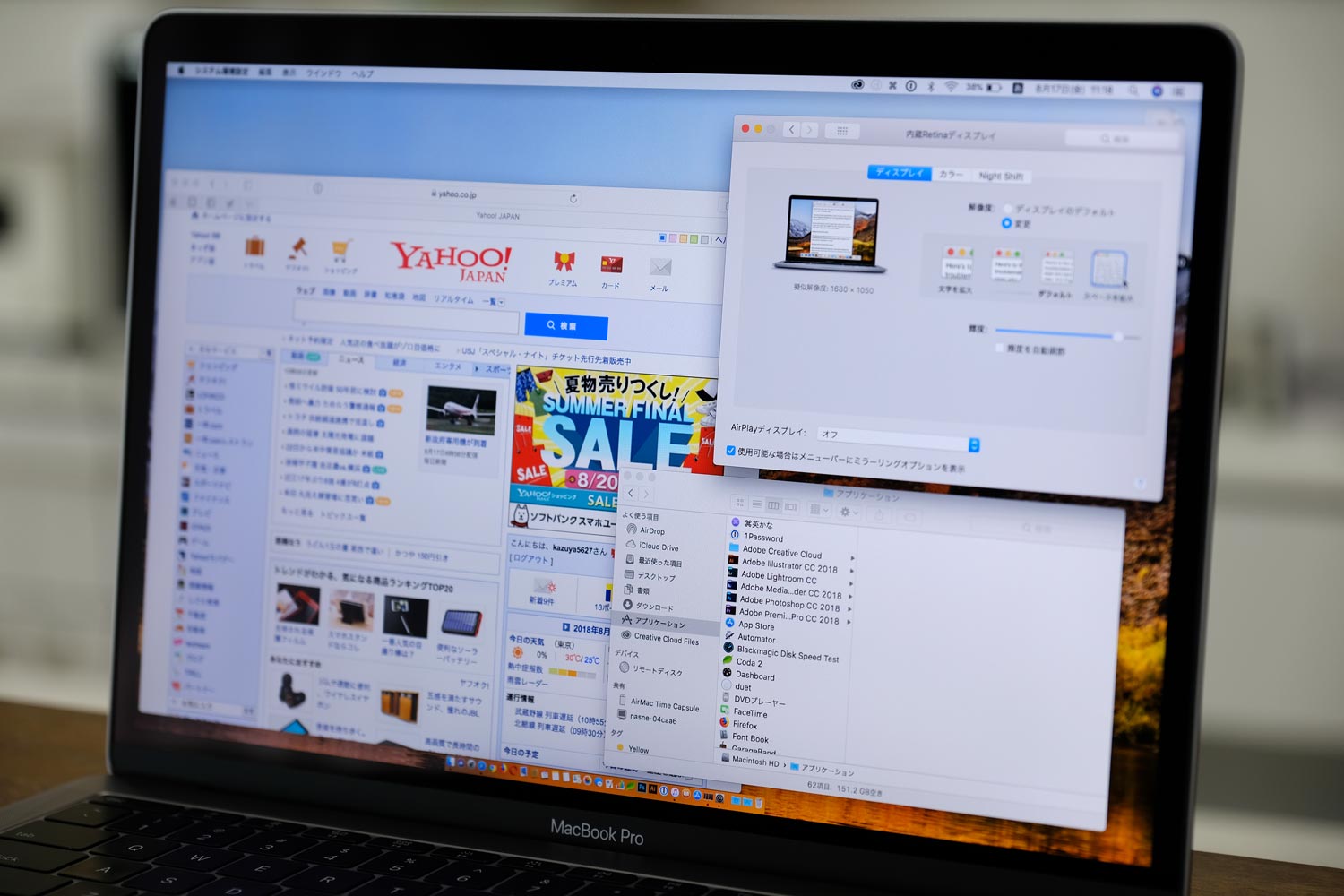
13インチMacBook Pro 画面の作業領域
ただし、1,680 x 1,050ピクセルだと文字の大きさが少しだけ小さいと感じることがあるので僕は標準解像度である1,440 x 900ピクセルを使っていることがほとんどだ。文字の大きさがちょうど良いのでとても使いやすい。
CPU・GPU・RAM・SSDのスペックと性能
MacBook Pro 13インチ Touch Barなしモデルは2017年モデルなので1世代前のスペックとなっているので不安を感じる方もいるかもしれない。
しかし、安心してほしい。確かに2018年モデルと比較すると性能差はかなりあるのかもしれないが、動画編集やデザイン作業をしないのであれば2017年モデルでも十分すぎるほどの性能を持っている。
標準モデルのスペックをずらっと並べるとこんな感じ。
- CPU:Core i5-7360U @ 2.3 GHz(デュアルコア)
- GPU:Intel Iris Plus Graphics 640
- RAM:8GB 2,133MHz LPDDR3(16GBに変更可能)
- SSD:128GB・256GB・512GB・1TB
CPUの性能
CPUの性能をGeekbench 4で計測してみた。
- シングルコア:4473
- マルチコア:9373
数値で見るといたって普通の性能だが実際に使ってみるとキビキビと動作してくれるので必要十分なのではないかと思う。僕はMacBook Pro 13インチ(タッチバーなし)でもPhotoshopを使って写真編集をしたり、Illustratorを使ってデザイン作業をしたりもするが普通に使うことができる。
動画の書き出しについては少し時間がかかるという印象はあるが十分にバリバリ使いこなすことができる性能となっているのだ。
参考までに13インチMacBook Pro 2016(タッチバーあり)のCPUの性能はシングルコアで3802、マルチコアで7704だったので20%ほど性能が向上していることになる。実際に僕は2016年モデルから2017年モデルに乗り換えをしたがアプリの起動や切り替えがよりキビキビ動作するようになったと感じた。
GPUの性能
GPUの性能はこんな感じ。
- OpenCL:17298
- Metal:18071
数値だけ見てもよく分からないと思うが、CPU内蔵のGPUなので相応のスコアとなっている。これでも4Kモニターを使ってデュアルモニター環境で普通に作業をすることができるレベルなので必要十分と言っていいだろう。
SSDの性能
SSDの転送速度もDisk Speed Testを使って計測してみた。
- 書き込み速度:1241.8 MB/s
- 読み込み速度:2452.4 MB/s
意外と速いのだ。これだけ高速であれば8GB RAMでスワップ領域が発生したとしても遅いと感じることがないレベル。実際に僕は8GB RAMを搭載した標準モデルを使っていたが、遅いと感じたことはほぼない。実用レベルで使うことができる体感速度を実現している。
なお、256GBモデルなので1TBなどの大容量ストレージだともっと速度が速くなっている可能性は高い。ストレージ容量が少ないSSDは転送速度も少しだけ遅いのが通説だ。
総合評価
最後にNovaBenchでMacBook Pro 13インチ(タッチバーなし)モデルの総合評価を計測してみた。
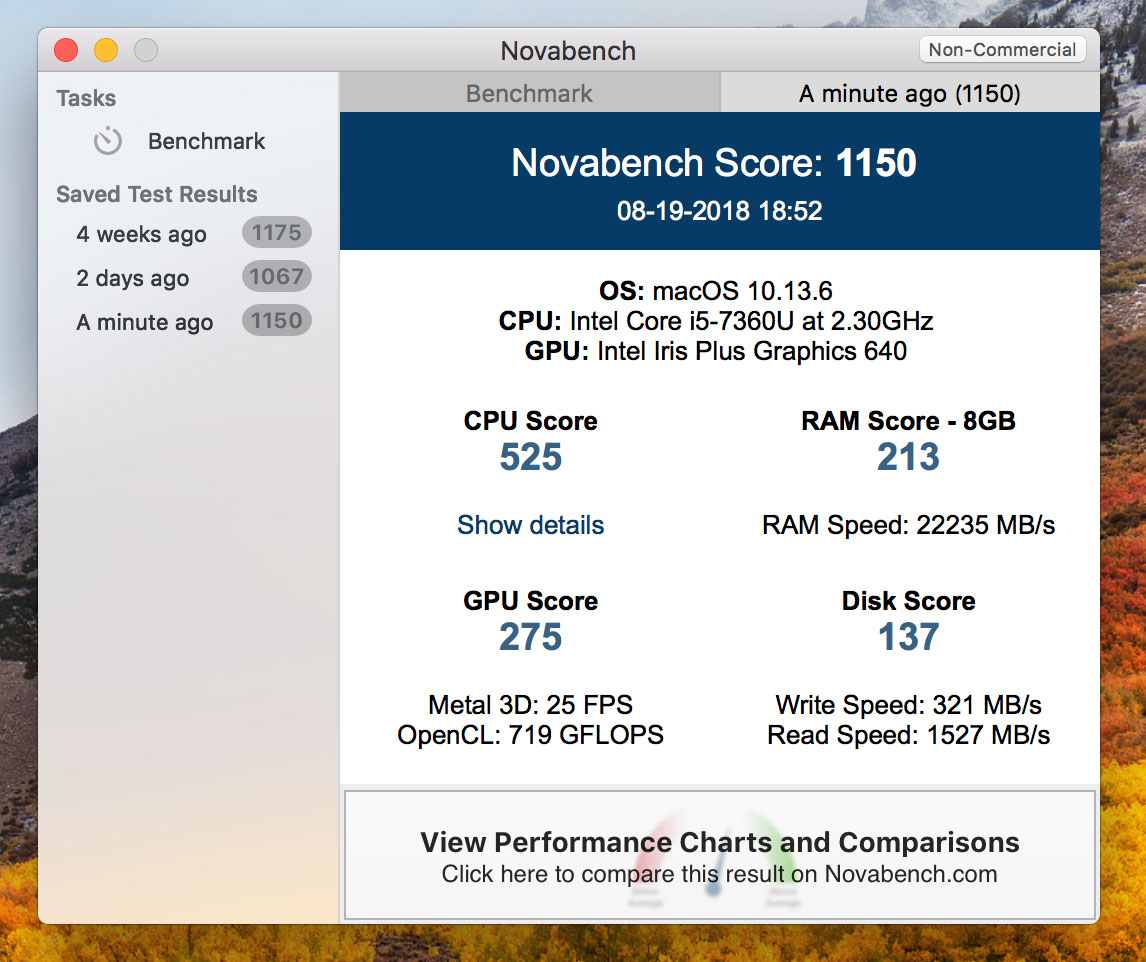
13インチMacBook Pro 性能 総合評価
- CPU:525
- GPU:275
- RAM:213
- SSD:137
- 総合:1150
標準モデルなのでRAMの容量は8GBとなっているが16GBだと250ほどのスコアになる。
スコアだけでは分からないので実際に使ってみた体感を書いていこうと思うが、動画編集などの負荷のかかる作業をする予定がないのであれば、MacBook Pro 13インチ(タッチバーなし)は256GBのストレージ容量の標準モデルを選べばいいと思っている。
実際にIllustratorで手の込んだデザインでも若干の引っかかりはあるものの固まることなく動作する。もし、気になるようなら標準モデルからRAMの容量を8GBから16GBに増設することをおすすめする。
MacBook Pro 13インチ(タッチバーなし)の魅力・メリット

13インチMacBook Pro タッチバーなし
では、最後に MacBook Pro 13インチ(タッチバーなし)の魅力について語っていこうと思う。
価格が4〜5万円も安い
タッチバーを搭載していないMacBook Pro 13インチを選ぶメリットとしては、
- 価格が安い
- ファンクションキーがある
の2つではないだろうか。タッチバーなしモデルとありモデルの価格差は5万円ほどとかなり大きくなっており、よりタッチバーなしモデルの魅力が際立っている。
| MacBook Pro 13インチ タッチバーなし | MacBook Pro 13インチ タッチバーあり | ||
| ストレージ容量 | 128GB | 256GB | |
| 価格 | 142,800円 | 164,800円 | 198,800円 |
128GBモデルだと容量が足りなくなる可能性があるので256GBよりも大きい容量のモデルを買った方がいいと思うが、タッチバーありモデルだと20万円も必要となるところ16万円くらいでMacBook Proを手に入れることができるのはとても大きい。
というのも4万円もあればiPadを合わせて買うことができ、MacBook ProとiPadを連携されることで快適なワークスタイルを実現することができるのでおすすめだ。
ファンクションキーを搭載している
まさかファンクションキーがあることが魅力というのもおかしなものだが、必要なユーザーは確実に存在するのでその方々からの視点から見ればファンクションキーの搭載は大きな魅力になるのではないだろうか。
まとめ:13インチMacBook Pro 2017は買いなのか?
2016年モデルのMacBook Pro 13インチ(タッチバーなし)を使っている方が2017年モデルに乗り換えるのはおすすめはしない。だが、2015年以前のモデルを使っている方は2017年モデルに乗り換えるのはとても良い選択だ。
2015年以前のモデルからの乗り換えならCPUやSSDの転送速度などの性能がかなり向上しているのでより快適に作業をすることができるようになる。ファンクションキーも搭載しているので安心感もある。なによりも、タッチバーなしモデルはかなり手頃な価格で買うことができるので、できるだけ安くMacBook Proを手に入れたいと感がている方におすすめしたいモデルだ。